Если вы используете последнюю версию iOS на своем iPhone, вы можете узнать, как вернуть полноэкранный идентификатор вызывающего абонента на iOS 15. Начиная с iOS 14 входящие вызовы отображаются в виде баннера в верхней части экрана, если телефон разблокирован, поэтому вам не нужно отвлекаться от того, что вы делаете, когда поступает вызов.
Тем не менее, это баннерное уведомление не всем по вкусу. Независимо от того, используете ли вы iPhone 13 mini с маленьким экраном или более крупный iPhone 13 Pro Max, кнопки могут быть неудобными, а вызовы можно легко пропустить. Это также означает, что такие функции, как «Напомнить мне» и «Сообщения», не всегда у вас под рукой.
К счастью, вы можете снова включить полноэкранный определитель номера на своем iPhone. Все входящие вызовы будут занимать весь экран, когда вы используете свой iPhone — точно так же, как если бы ваш телефон был заблокирован. Вы всегда можете переключиться обратно, если решите, что предпочитаете баннерное уведомление. Но вот как получить полноэкранный идентификатор вызывающего абонента на iPhone с iOS 15.
Как включить полноэкранный определитель номера на iOS 15
1. Открыть Приложение настроек на вашем iPhone.
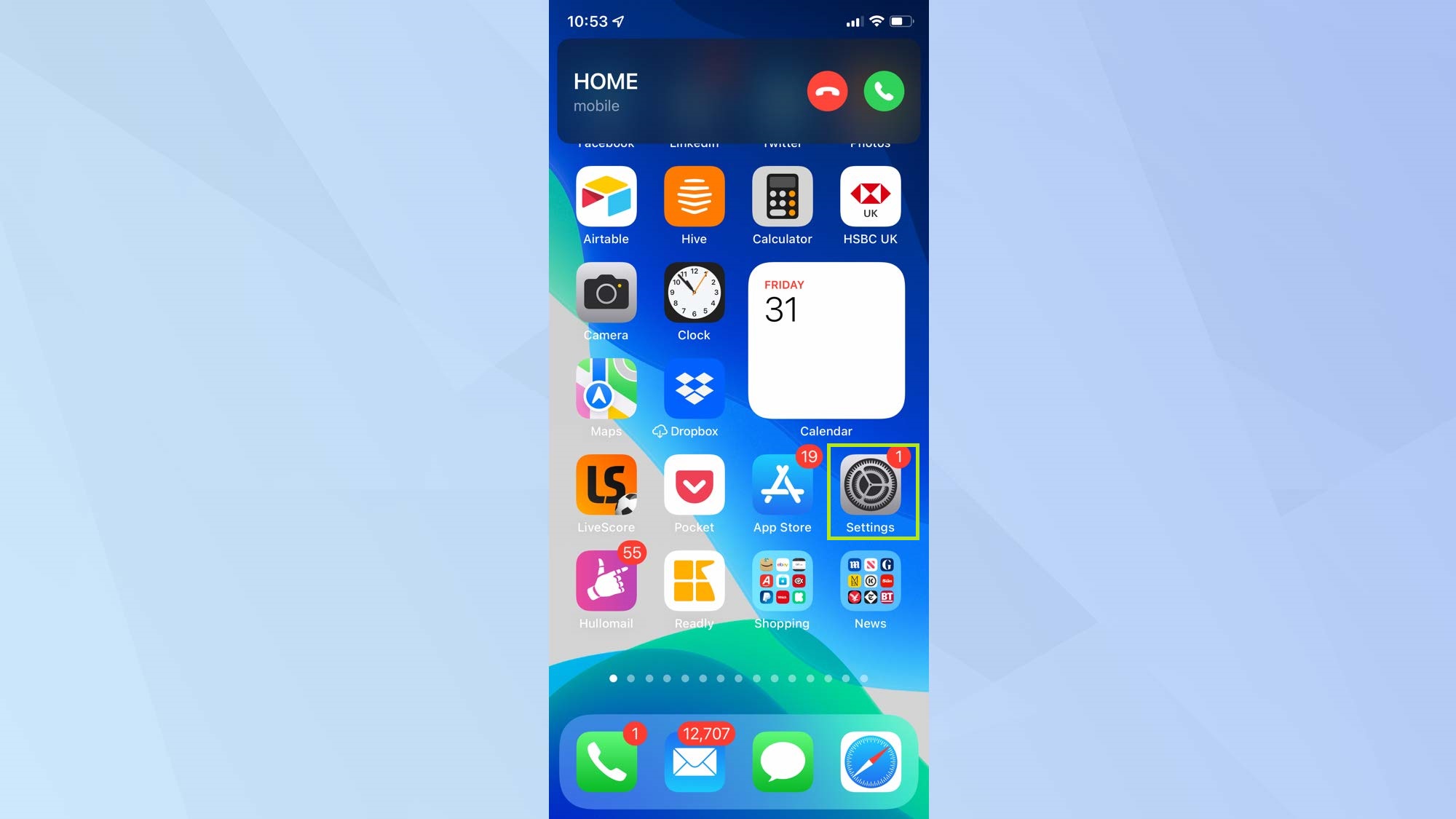
2. Прокрутите вниз и нажмите “Телефон.”
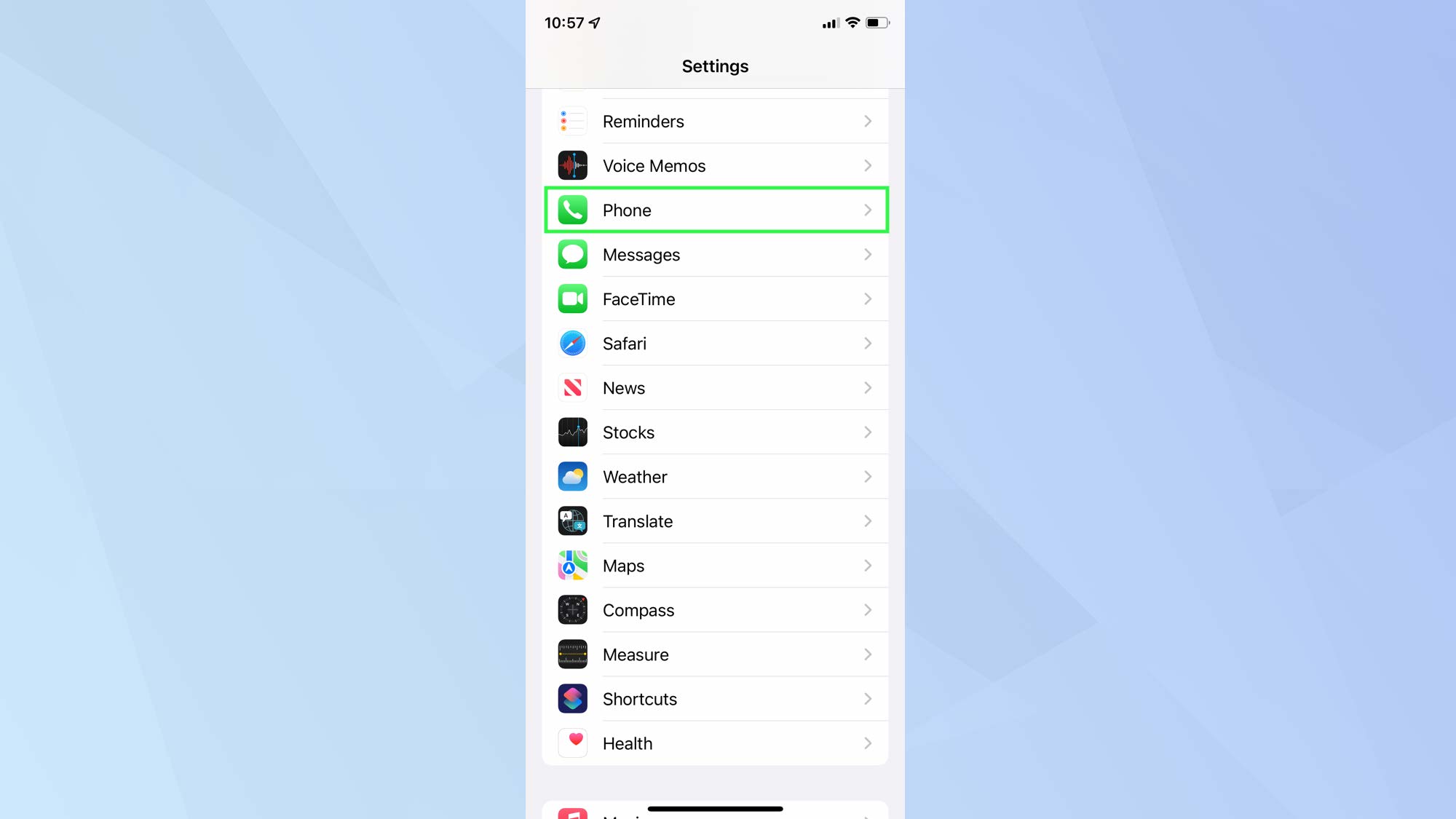
3. В разделе “Разрешить доступ к телефону, ” нажмите «Входящие вызовы.”

4. По умолчанию для этого будет установлено значение «Баннер». Чтобы вернуть идентификатор вызывающего абонента в полноэкранном режиме, выберите «Полный экран».

5. Нажмите «Телефон» в верхнем левом углу, и вы увидите “Входящие звонки” теперь установлен на “Полноэкранный.”

Контакту также можно присвоить фотографию. Всякий раз, когда этот человек звонит вам, изображение будет заполнять ваш экран. Для этого следуйте нашему руководству ниже о том, как установить полноэкранные фотографии для идентификатора вызывающего абонента в iOS 15.
Как установить полноэкранные фотографии для определителя номера в iOS 15
1. Открыть Приложение Контакты на вашем iPhone.

2. Нажмите контакт, которому вы хотите присвоить изображение.

3. Нажмите «Изменить» в правом верхнем углу.

4. Теперь выберите “Добавить фото,” к верхней части экрана.

5. Появится набор иконок. Выберите значок Галерея для просмотра изображений на iPhone. Выберите изображение который вы хотите использовать для своего контакта.

6. Используйте пальцы, чтобы переместить и масштабировать фото так, чтобы он располагался внутри круга. Когда вы удовлетворены, нажмите “Выбрать.”

7. Теперь вы можете выбрать фильтр для фотографии, если хотите. Нажмите “Готово” когда закончите.

8. На последней странице, нажмите “Готово“. Если вы довольны своим выбором, то все.

Теперь, когда вы узнали, как получить полноэкранный идентификатор вызывающего абонента на iOS 15, вам могут быть интересны другие руководства для вашего iPhone. Ознакомьтесь с 15 важными советами по Сообщениям, которые должен знать каждый владелец iPhone, чтобы узнать о многих функциях приложения Сообщения. Общие советы см. в нашем руководстве для начинающих по iPhone 13. Или, чтобы не отвлекаться во время использования телефона, узнайте, как использовать режим фокусировки в iOS 15.




